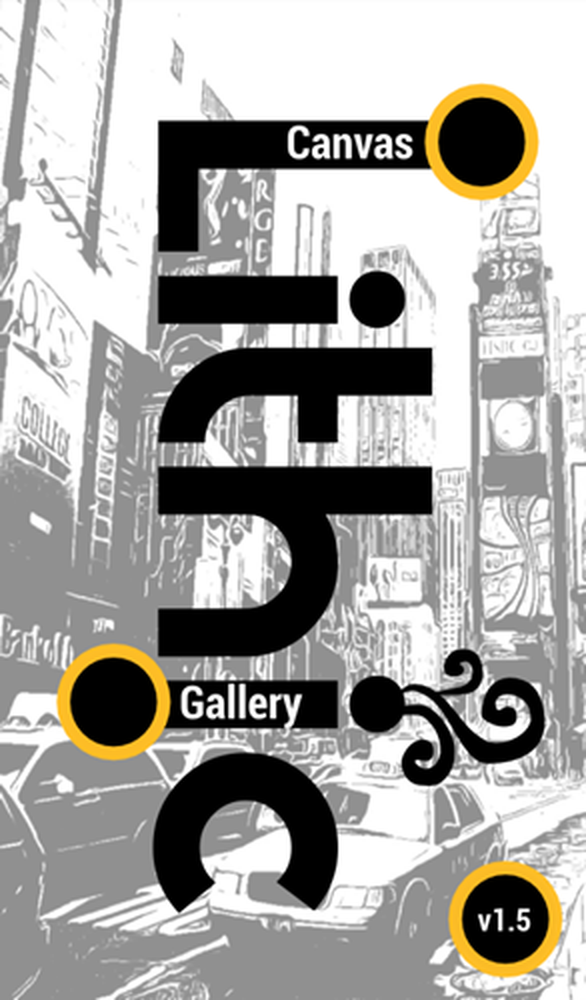Little Snitch Network Monitor erkennt Malware und Ressourcen-Hogs

Little Snitch ist einfach zu benutzen und kostenlos auszuprobieren. In diesem schnellen Überblick zeige ich Ihnen, wie es funktioniert und was es macht.

Wohin gehen meine Daten??
Das hervorstechendste Element des Fensters "Little Snitch" ist die globale Karte, die den geografischen Ort angibt, von dem aus Ihre Daten abfahren. In den meisten Fällen bedeutet dies nicht, dass sich viele Server auf der ganzen Welt befinden, und nur weil Ihr Computer ein oder zwei Pakete nach Rumänien oder in die Schweiz sendet, ist dies nicht besonders verdächtig.

Wenn Sie jedoch bemerken, dass fremder Datenverkehr von einer unbekannten Anwendung oder eine große Datenmenge an einen bestimmten Ort gesendet wird, lohnt es sich möglicherweise, nachzuschauen. Es ist zum Beispiel völlig normal, dass Amazon Prime Video eine Reihe von Daten aus Seattle sendet, da sich dort Amazon befindet. Es wäre jedoch merkwürdiger, wenn Ihre Bank- oder Finanzanwendung oder Website zu ungeraden Nachtstunden Daten nach Nordkorea sendet.
Wie viele Daten sende / empfange ich??
Wenn Sie das Gefühl haben, dass Sie mehr Daten pro Monat verbrauchen, als Sie sollten, kann Little Snitch etwas Einblick geben. Auf der rechten Seite befindet sich die Zusammenfassung, die die Gesamtzahl der Daten zum Hochladen und Herunterladen angibt. Es zeigt auch einige Statistiken, die hervorheben, welche Verbindungen die meisten Daten senden und empfangen.
Für mich ist das Backup und die Synchronisierung von Google das Hauptproblem. Das wird schon ziemlich erwartet, da ich meine Fotos und Videos von iCloud mit Google Photos synchronisiere. Rote Markierungen in diesem Abschnitt sind unbekannte Anwendungen, die viele Daten senden, oder Anwendungen, die viele Daten senden, wenn Sie sie nicht verwenden. Dies kann auf Bloatware oder Malware oder einen Virus zurückzuführen sein. Oder es könnte eine Anwendung sein, die Sie vergessen haben, und Sie funktioniert wie geplant.
Welche Programme senden und empfangen Daten?
Auf der linken Seite sehen Sie eine erschöpfende Liste aller Verbindungen, die große und kleine Datenmengen senden. Der Großteil der Elemente wird zu 100% aus normalen Systemprozessen bestehen, die Apple verwendet, um macOS reibungslos zu machen. Wenn Sie diese Funktionen erweitern, werden Sie feststellen, dass sie zu Hause bei Apple.com anrufen, was bedeutet, dass Sie sie normalerweise ignorieren können.

Interessant sind die lästigen Programme von Drittanbietern, die gelegentlich Daten im Hintergrund senden und empfangen. Viele Anwendungen verfügen über Aktualisierungsprogramme oder „Helfer“, die aus verschiedenen Gründen mit den Entwicklerservern in Kontakt bleiben, beispielsweise durch Überprüfen auf Anwendungsaktualisierungen. Die Datenmenge ist normalerweise gering, aber wenn Sie dies stört, können Sie diese Verbindungen blockieren (siehe unten)..
Welche Websites sammeln meine Daten oder senden mir Daten?
Dies ist ein wenig aufsehenerregend: Wenn Sie eine Website besuchen, stellen Sie weit mehr Verbindungen als nur zur URL in Ihrer Browserleiste her. Jede Seite kann Dutzende oder mehr Elemente, Skripts und Inhalte von anderen Servern enthalten. In manchen Fällen ist dies völlig normal. Bei groovyPost.com hosten wir beispielsweise unsere Bilder in einem Content Delivery Network, um die Serverauslastung auszugleichen und das Laden der Seiten je nach Ihrem geografischen Standort zu beschleunigen.

Wenn Sie jedoch Ihr Google Chrome-Element erweitern, werden auch Pings von Werbetreibenden, Analysediensten und anderen Websites angezeigt. Normalerweise ist dies kein Grund für einen Alarm - das ist nur die Natur des Internets. Die meisten Websites und Publisher sind im Hinblick auf die Nutzung von Analysediensten und Werbeplattformen von Drittanbietern bereit.
Davon abgesehen gibt es Missbrauchspotential. Letztes Jahr sind Berichte über Websites erschienen, die Ihre CPU für Bitcoin missbraucht haben. Dies wird als "Crypto Jacking" bezeichnet. Obwohl es sich nicht wirklich um eine Bedrohung für die Privatsphäre handelt, halten die meisten es für unethisch, Ihre Ressourcen zu beanspruchen, damit die Publisher davon profitieren können. Little Snitch informiert Sie darüber, ob eine Website Ihren Webbrowser zur Geheimhaltung der Kryptowährung verwendet, indem er Sie auf Domains wie Coinhive.com zeigt.

Verbindungen zulassen und ablehnen
Der empfohlene Betriebsmodus für Little Snitch ist „Silent-Modus - Verbindungen zulassen“. Auf diese Weise können Sie den Verkehr beobachten, der über den Transom geht, ohne aktiv irgendwelche davon zu stören. Die anderen Optionen: „Silent Mode - Deny Connections“ und „Alert Mode“ bringen die alltäglichen Internetaktivitäten schnell zum Erliegen.

Wenn Sie eine verdächtige Verbindung finden, können Sie diese von Fall zu Fall blockieren. Klicken Sie dazu einfach mit der rechten Maustaste auf die Verbindung und wählen Sie Verbindung verweigern. Little Snitch blockiert Daten von dieser Verbindung.

Fazit
Little Snitch ist eine praktische Anwendung zum Überwachen und Verwalten Ihrer eingehenden und ausgehenden Netzwerkdaten auf Ihrem Mac. Der Demo-Modus ist ziemlich uneingeschränkt - die einzige Einschränkung ist, dass er sich alle drei Stunden ausschaltet und Sie ihn wiederherstellen müssen. Das bedeutet, wenn Sie vermuten, dass sich auf Ihrem Computer Malware befindet oder dass eine Website nichts Gutes bringt, können Sie den Demo-Modus von Little Snitch verwenden, um eine vollständige Untersuchung durchzuführen. Wenn Sie eine Volllizenz erwerben möchten, kostet Sie das etwas weniger als 50 US-Dollar.
Little Snitch leistet einen tollen Job. Was dies nicht tut, ist die Überwachung des Datenverkehrs auf anderen Geräten in Ihrem Netzwerk, einschließlich Internet der Dinge, Smart Home-Geräten, sprachaktivierten Assistenten, Smart-TVs, Tablets, Smartphones usw. Für diese Geräte benötigen Sie eine andere Lösung die wir in einem zukünftigen Beitrag behandeln werden.
Sagen Sie uns in den Kommentaren, ob Sie Little Snitch versuchen.